


  |  | ||
Este capítulo descreve as ferramentas do utilizador no menu Ferramentas administrador em Definições do sistema.
As Ferramentas administrador são utilizadas pelo administrador. Para alterar estas definições, contacte o administrador.
Recomendamos que especifique a Autenticação de Administrador antes de efectuar definições nas Ferramentas administrador.
Gestão do livro de endereços
Pode adicionar, alterar ou eliminar informações registadas no livro de endereços.
Para obter mais informações, consulte o "Livro de Endereços".
Programar/Alterar
Pode registar e alterar nomes bem como códigos de utilizador.
Nomes
Pode registar um nome, nome na tecla, número de registo e selecção de títulos.
Info. Autent.
Pode registar um código de utilizador e especificar as funções disponíveis para cada código de utilizador. Pode também registar nomes de utilizador e palavras-passe para serem utilizadas no envio de e-mails, no envio de ficheiros para pastas ou para aceder a um servidor LDAP.
Protecção
Pode registar um código de protecção.
Destino fax
Pode registar um número de fax, modo TX internacional, cabeçalho de fax, inserção de etiquetas, destino IP-Fax e protocolo.
Pode registar um endereço de e-mail.
Pasta
Pode registar o protocolo, o caminho, o número da porta e nome do servidor.
Adic. ao grupo
Pode colocar nomes registados no livro de endereços num grupo.
Apagar
Pode apagar um nome do livro de endereços.
Pode registar até 2 000 nomes.
Pode registar até 500 códigos de utilizador.
Pode igualmente registar e gerir nomes no livro de endereços utilizando o Web Image Monitor.
Livro de Endereços: Programar/Alterar/Apagar Grupo
Os nomes registados no livro de endereços podem ser adicionados a um grupo. Pode, então, gerir facilmente os nomes registados em cada grupo.
Programar/Alterar
Pode registar e alterar grupos.
Nomes
Pode registar um nome, nome na tecla, número de registo e selecção de títulos.
Utiliz/GrupoProgramado
Pode verificar os nomes ou grupos registados em cada grupo.
Protecção
Pode registar um código de protecção.
Adic. ao grupo
Pode colocar grupos registados no livro de endereços num grupo.
Apagar
Pode apagar um grupo do livro de endereços.
Pode registar até 100 grupos.
Pode igualmente registar e gerir grupos no livro de endereços utilizando o Web Image Monitor.
Livro de Endereços: Alterar ordem
Altera a ordem dos nomes registados.
Pode reorganizar a ordem dos itens na mesma página, mas não pode mover os itens para outra página.
Por exemplo, não pode mover um item de "PLANNING" ([OPQ]) para "DAILY" ([CD]).
Prima a tecla [Ferramentas do utilizador/Contador].
Prima [Definições do sistema].
Prima [Ferramentas administrador].
Prima [Livro de Endereços: Alterar ordem].

Prima a tecla do nome a ser movido.
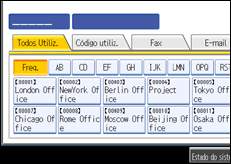
Pode seleccionar um nome através das teclas numéricas.
Prima a tecla do nome no local para onde o pretende mover.
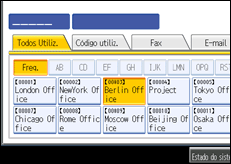
A tecla de utilizador é movida para a posição seleccionada e a tecla de utilizador actualmente na posição seleccionada é movida para a frente ou para trás.
Se mover a tecla seleccionada para a frente, a tecla de utilizador actualmente na posição seleccionada é movida para trás.
Se mover a tecla seleccionada para trás, a tecla de utilizador actualmente na posição seleccionada é movida para a frente.
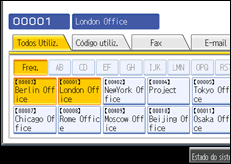
Pode também seleccionar um nome utilizando as teclas numéricas.
Imprimir livro de endereços: Lista de destinos
Pode imprimir a lista de destinos registada no livro de endereços.
Imprima por ordem de Título 1
Imprime o livro de endereços pela ordem do Título 1.
Imprima por ordem de Título 2
Imprime o livro de endereços pela ordem do Título 2.
Imprima por ordem de Título 3
Imprime o ivro de endereços pela ordem do Título 3.
Imprimir lista de marcação grupo
Imprime o livro de endereços de grupo.
Prima a tecla [Ferramentas do utilizador/Contador].
Prima [Definições do sistema].
Prima [Ferramentas administrador].
Prima [Imprimir livro de endereços: Lista de destinos].
Seleccione o formato de impressão.
Para imprimir a lista em páginas de 2 lados, seleccione [Imprimir nos 2 lados].
Prima a tecla [Iniciar].
A lista é impressa.
Livro de Endereços: Editar Título
Pode editar o título para localizar facilmente um utilizador.
Prima a tecla [Ferramentas do utilizador/Contador].
Prima [Definições do sistema].
Prima [Ferramentas administrador].
Prima [Livro de Endereços: Editar Título].

Prima na tecla do título que pretende alterar.
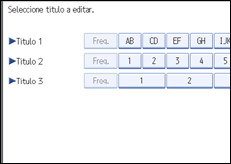
Introduza o novo nome e, em seguida, prima [OK].
Prima [OK].
Prima a tecla [Ferramentas do utilizador/Contador].
Livro de Endereços: Mudar Título
Especifica o título para seleccionar um nome.
Predefinição: [Título 1]
Efectuar cópia de segurança/Restaurar livro de endereços
Utilizando um cartão SD, pode fazer o backup e recuperar o livro de endereços do equipamento.
Efectuar cópia segurança
Pode efectuar uma cópia de segurança do livro de endereços do equipamento num cartão SD.
Restaurar
Pode recuperar o livro de endereços do equipamento a partir de um cartão SD.
Formato
Pode formatar um cartão SD.
Obter info disposit mem
Pode visualizar o espaço livre e as propriedades de um cartão SD.
Para mais informações sobre como instalar e remover o cartão SD, contacte o seu representante de vendas ou da assistência técnica.
Os dados de recuperação substituem os dados do livro de endereços guardados no equipamento e reiniciam o contador de cada utilizador registado do equipamento.
Também pode criar um backup e restaurar o livro de endereços do equipamento utilizando o Web Image Monitor. Para obter mais informações, consulte os ficheiros de ajuda do Web Image Monitor.
Defin transf dados p/programa auto livro endereços
Utilizando as Defin transf dados p/programa auto livro endereços, é possível transferir informações de autenticação de utilizador já registadas no livro de endereços da autenticação Windows, autenticação LDAP ou autenticação ISA.
Predefenição: [Não transferir]
Se seleccionar [Transferir dados], utilize as teclas numéricas para introduzir o número de registo dos dados que pretende transferir de outro livro de endereços.
Para obter detalhes sobre a Autenticação Windows, Autenticação LDAP ou Autenticação ISA, consulte o seu administrador.
Visualizar/imprimir contador
Permite-lhe visualizar e imprimir o número de impressões.
Visualizar/imprimir contador
Apresenta o número de impressões para cada função (Total, Copiador, Impressora, A3/DLT, Duplex, Impressões de fax, Total de Envios/TX, Transmissão de Fax, Envio do scanner).
Impr lista contadores
Imprime uma lista com o número de impressões efectuadas em cada função.
Visualizar/Apagar/Imprimir contador por utilizador
Permite-lhe visualizar e imprimir os valores referentes às impressões acedidas através de códigos de utilizador, bem como repor esses valores para 0.
Prima [![]() Ant.] e [
Ant.] e [![]() Seg.] para apresentar todos os números de impressões.
Seg.] para apresentar todos os números de impressões.
O número de impressões pode diferir dos valores do contador apresentados em Visualizar/imprimir contador.
Impr lista contadores em Todos os utilizadores
São impressos os valores do contador para todos os utilizadores.
Apagar Lista de contadores para Todos os utilizadores
São repostos os valores do contador para todos os utilizadores.
Impr lista contadores Por utilizador
São impressos os valores do contador para cada utilizador.
Apagar Lista de contadores Por utilizador
São repostos os valores do contador para cada utilizador.
Selec tudo na página
São seleccionados todos os utilizadores na página.
Para mais informações sobre como imprimir o contador, consulte "Imprimir o contador para cada utilizador" e "Imprimir o contador para todos os utilizadores".
Comportamento do equip. ao atingir o limite
Para mais informações sobre esta função, consulte o seu administrador.
Limitação de volumes de utilização para impressão: Definição de contagem de unidades
Para mais informações sobre esta função, consulte o seu administrador.
Gestão de autenticação de utilizador
AutentCódUtiliz
Utilizando a Autenticação do Código de Utilizador, pode limitar as funções disponíveis e supervisionar a sua utilização.
Quando utilizar a Autenticação do Código de Utilizador, registe o código de utilizador.
Utilizando a função de Controlo PC Impressora, pode obter um registo de impressões correspondentes aos códigos introduzidos a partir do driver de impressão.
Para mais informações sobre a Autenticação Básica, Autenticação Windows, Autenticação LDAP ou Autenticação ISA, consulte o seu administrador.
Função a Restringir
Copiador:
[Restringir todas (Preto & branco/Cor única/2 cores/Cor integral)], [Cor única/2 cores/Cor integral], [2 cores/Cor integral], [Cor integral], [Não restringir]
Impressora:
[Preto & Branco / Cor], [Cor], [Controlo PC], [Não restringir]
Outras operações:
[Servidor de Documentos], [Fax], [Scanner]
Autent. trab. impressora:
[Na totalidade], [Simples (Limitação)], [Simples (Todos)]
Intervalo do limite:
[Alterar]
Autentic. básica
AutenticWindows
AutenticLDAP
AutentServ.Integração
Desligado
Predefinição: [Desligado]
Gestão de autenticação do administrador
Para mais informações sobre esta função, consulte o seu administrador.
Programar/ Alterar administrador
Para mais informações sobre esta função, consulte o seu administrador.
Gestão de contador avançado
Especifique que funções pretende gerir com o contador avançado.
Copiador:
[Cor integral], [Preto & Branco], [Cor única], [2 cores]
Impressora:
[Cor], [Preto & branco]
Outras operações:
[Servidor de Documentos], [Fax], [Scanner]
Gestão da unidade de carregamento externa
Pode utilizar o cartão de acesso para especificar o limite superior de utilização do equipamento.
Copiador
Servidor de documentos
Fax
Impressora
Scanner
Para mais informações sobre esta função, consulte o seu administrador.
Gestão da unidade de carregamento externa avançada
Especifique se pretende ou não tornar disponíveis funções avançadas para a gestão da unidade de cobrança externa avançada.
Para mais informações sobre esta função, consulte o seu administrador.
Segurança Avançada
Especifique se pretende ou não utilizar as funções de segurança avançada. Para mais informações sobre as funções de segurança avançada, consulte o seu administrador.
Apagar ficheiro auto no Servidor Doc.
Especifique se os documentos guardados no Servidor de Documentos são ou não eliminados após um período de tempo especificado.
Predefinição: [Ligado], [3 dia(s)]
Se seleccionar [Ligado], os documentos guardados posteriormente são eliminados após um período de tempo especificado.
Se seleccionar [Desligado], os documentos não são eliminados automaticamente.
Se seleccionar [Ligado], introduza um número de dias compreendido entre 1 a 180 (em passos de 1 dia).
A predefinição é 3 dias, o que significa que os documentos são eliminados 3 dias (72 horas) depois de serem guardados.
Apagar todos os fich. no Servidor Doc.
É possível apagar os ficheiros guardados no servidor de documentos, incluindo ficheiros guardados para Impressão de teste, Impressão bloqueada, Impressão Retida e Impressão Guardada na função de impressora.
Mesmo se estiver sempre definida uma palavra-passe, todos os documentos são apagados.
Aparece uma mensagem de confirmação. Para apagar todos os documentos, seleccione [Sim].
Prioridade de captura
Esta definição aparece quando o Conversor de Formato de Ficheiro estiver instalado e quando a função de captura estiver a ser utilizada pelo software de entrega ScanRouter.
Para mais informações sobre esta função, consulte o seu administrador.
Capturar: Apagar fich. não enviados
Esta definição aparece quando o Conversor de Formato de Ficheiro estiver instalado e quando a função de captura estiver a ser utilizada pelo software de entrega ScanRouter.
Para mais informações sobre esta função, consulte o seu administrador.
Captura: Prioridade
Esta definição aparece quando o Conversor de Formato de Ficheiro estiver instalado e quando a função de captura estiver a ser utilizada pelo software de entrega ScanRouter.
Para mais informações sobre esta função, consulte o seu administrador.
Captura: Prioridade pública
Esta definição aparece quando o Conversor de Formato de Ficheiro estiver instalado e quando a função de captura estiver a ser utilizada pelo software de entrega ScanRouter.
Para mais informações sobre esta função, consulte o seu administrador.
Captura: Predefinições proprietário
Esta definição aparece quando o Conversor de Formato de Ficheiro estiver instalado e quando a função de captura estiver a ser utilizada pelo software de entrega ScanRouter.
Para mais informações sobre esta função, consulte o seu administrador.
Programar/ Alterar/ Apagar servidor LDAP
Programe o servidor LDAP para procurar destinos de e-mail directamente no livro de endereços do servidor LDAP. Esta função é possível quando enviar ficheiros digitalizados por e-mail utilizando a função de fax ou scanner.
Nome
Nome servidor
Base de busca
Nº porta
Utilizar ligação segura (SSL)
Autenticação
Nome do utilizador
Palavra-passe
Nome de Realm
Condições de busca
Opções de busca
Esta função suporta a Versão LDAP 2.0 e 3.0. A Autenticação Digest apenas pode ser utilizada em LDAP Ver.3.0.
Para utilizar o servidor LDAP, seleccione [Ligado] na Busca LDAP.
Para mais informações sobre como programar o servidor LDAP, consulte "Programar o servidor LDAP".
Busca LDAP
Especifique se pretende ou não utilizar o servidor LDAP para efectuar a busca.
Predefinição: [Desligado]
Se seleccionar [Desligado], a lista do servidor LDAP não aparece no visor de busca.
Definição de Desligar Auto
Especifica se pretende ou não utilizar o Desligar Automático.
Predefinição: [Activar]
Chamada teste de assistência técnica
Pode fazer uma chamada teste para o centro @Remote.
Esta função está disponível apenas se o centro @Remote estiver activado.
Notificar sobre o estado do equipamento
Pode enviar uma notificação do estado do equipamento para o centro @Remote.
Esta função está disponível apenas se o centro @Remote estiver activado.
Bloquear modo de assistência técnica
Para mais informações sobre esta função, consulte o seu administrador.
Versão de firmware
Pode verificar a versão do software instalado no equipamento.
Nível de segurança da rede
Para mais informações sobre esta função, consulte o seu administrador.
Definição Apagar auto memória
Para mais informações sobre esta função, consulte o seu administrador.
Apagar toda a memória
Para mais informações sobre esta função, consulte o seu administrador.
Apagar todos os registos
Para mais informações sobre esta função, consulte o seu administrador.
Defin transferir registo
Para mais informações sobre esta função, consulte o seu administrador.
Porta USB fixa
Especifique se pretende ou não fixar a porta USB.
Predefinição: [Desligado]
Se definido para [Nível 1]
Não é necessário instalar um driver novo quando o driver de impressão deste equipamento já se encontrar instalado no computador.
Se definido para [Nível 2]
Contacte o seu representante de assistência técnica para obter detalhes.
Programar/ Alterar/Apagar Realm
Programe o realm para ser utilizado para a autenticação Kerberos.
Nome de Realm
Nome do servidor KDC
Nome de Domínio
Certifique-se de que define o nome de realm e o nome do servidor KDC quando programar um realm.
Para obter informações sobre Programar / Alterar / Apagar Realm, consulte "Programar o Realm".
Definições de encriptação de dados do equipamento
Para mais informações sobre esta função, consulte o seu administrador.
![]()
Para mais informações sobre como aceder às Definições do sistema, consulte "Aceder às Ferramentas do utilizador".